鲁大师如何检测电脑性能?大家想不想自己动手试一试呢?下面感兴趣的朋友就和小编一起来看一下鲁大师检测电脑性能的方法吧!
首先,我们打开我们的鲁大师的主界面的,打开以后,我们就会进入到里面了,电脑右下角是可以打开的。
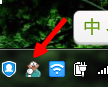
打开以后,我们会看到上面显示的有一个性能测试的,我们就点击一下这个性能测试就好了。
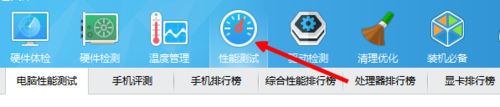
点击性能测试以后,我们会看到上面显示的了,我们就可以检测的,我的这个是第一次检测的结果。

检测开始以后,我们会看到,这个步骤一个个的来进行的,处理器,硬盘,显卡等等,一步一步的来的。
正在检测的时候,这个过程是比较慢的,因为是一个个的步骤来进行的,因此我们需要耐心的等待的。

在检测到最后的时候,我们会看到会有提醒的,因此我们在检测的时候就不用一直盯着电脑了。

上面说了是一个个的步骤来的,因此我们也会看到,分数也是一个个的显示出来的。
最后全部显示以后,我们就可以看到这个分数了,我们会发现和第一次不一样了,因此刚开始是刚装完系统就开始检测,用了一段时间,这个分数是会变化的。
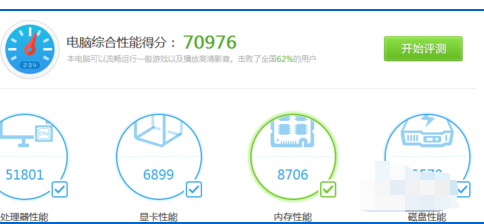
以上就是小编给大家带来的全部内容,希望可以帮助到大家!
 天极下载
天极下载





























































 腾讯电脑管家
腾讯电脑管家
 火绒安全软件
火绒安全软件
 向日葵远程控制软件
向日葵远程控制软件
 微信电脑版
微信电脑版
 自然人电子税务局(扣缴端)
自然人电子税务局(扣缴端)
 微信最新版
微信最新版
 桌面百度
桌面百度
 CF活动助手
CF活动助手